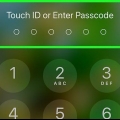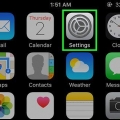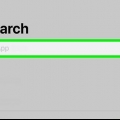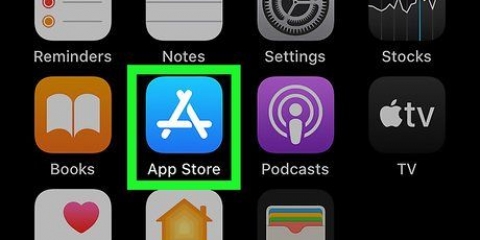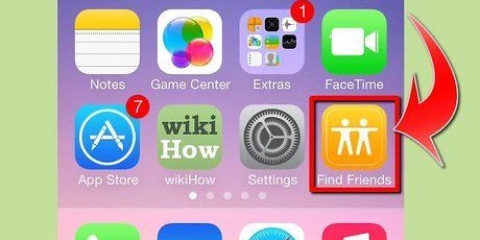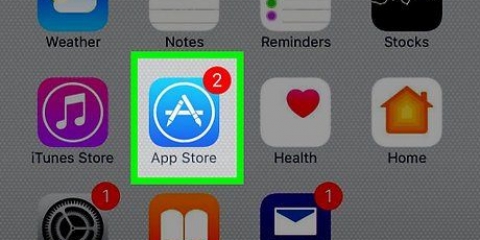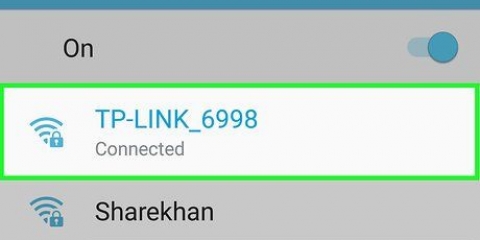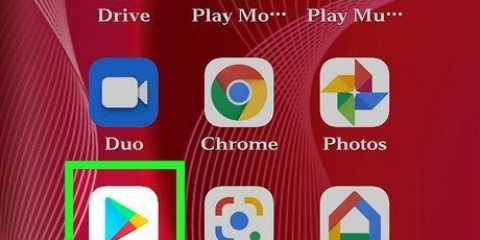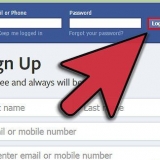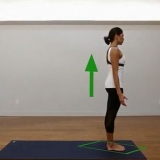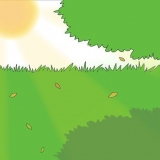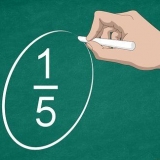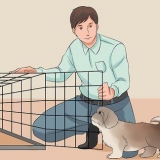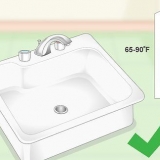Du kommer att se en port längst ner på din iPhones skal, under den cirkulära knappen på skärmen. Det är här stiftdelen av laddaren ska gå. Om du har en laddare från en iPhone 4S eller äldre kommer laddningsänden på kabeln att ha en grå rektangel på ena sidan. Denna rektangel ska vara vänd i samma riktning som din iPhone-skärm. Din iPhone bör komma med en strömadapter (en vit kub) med en tvåstiftskontakt på ena sidan och ett rektangulärt spår på den andra. Du kan ansluta denna till ett vägguttag och sedan placera änden av laddaren som inte är ansluten till din iPhone i skåran på kuben. Om din iPhone var avstängd när du ansluter den till ett eluttag bör den nu slås på. Du kommer att se en vit Apple-ikon visas på skärmen.
"Låsknapp" - Antingen på höger sida av din iPhone (iPhone 6 eller senare) eller överst på din iPhone (iPhone 5s, SE eller tidigare). Om du trycker på den en gång när iPhone är påslagen slås skärmen på. Om du trycker på den igen stängs skärmen av. Du kan också trycka och hålla på en iPhone som är helt avstängd för att slå på den eller för att stänga av en iPhone som för närvarande är påslagen. `Volym +/-` - De två nedre knapparna på vänster sida av din iPhones skal. Den nedre knappen minskar volymen på musik, videor eller ringsignalen på din iPhone. Den översta knappen ökar volymen. Tyst - reglaget längst upp i raden med knappar på vänster sida av din iPhones skal. Om du vänder den här strömbrytaren uppåt ställs din telefon i hörbart läge. Om du flyttar reglaget nedåt stängs din iPhones ringsignal och aktiverar vibrering. När din iPhone är avstängd kommer det att finnas en orange linje ovanför Mute-knappen. "Hem" - Det här är den runda knappen längst ner på din iPhone-skärm. Tryck en gång för att öppna iPhone från låsskärmen. Om du trycker på den medan du använder ett program kommer programmet att minimeras. Genom att trycka två gånger ser du snabbt alla aktiva applikationer.




"Inställningar" - Detta är en grå app med växlar. Om du vill ändra något från den tid det tar att slå på eller av din iPhone-skärm till dina trådlösa nätverksinställningar, hittar du alternativ i den här appen för att göra det. – Det här är en grön app med en vit telefonikon. Du kan initiera ett telefonsamtal manuellt (genom att slå numret) eller trycka på en kontakts namn och sedan trycka på telefonikonen under namnet högst upp på skärmen. Kontakter – Den här appen har en grå siluett av någons huvud. Genom att trycka på denna kommer du att se en lista över alla dina kontakter. Butiken där du köpte din iPhone borde ha synkroniserat dina kontakter från din tidigare telefon till din nya iPhone, men om inte, kanske du vill överför dina gamla kontakter till din iPhone. FaceTime – En grön app med en vit videokameraikon i den. Du kan använda detta för att ringa ansikte mot ansikte telefonsamtal med dina kontakter tack vare FaceTime. Meddelanden – En grön app med en vit pratbubbla. Här kommer du att ta emot och skicka sms. Mail – Den blå appen med en vit kuvertikon på. Du kan kontrollera ditt Apple-ID-e-post här (det kommer att kallas ditt iCloud-konto) eller så kan du skaffa den här appen lägga till ett e-postkonto. Kalender – Den här appen visar en aktuell kalender. Du kan ställa in händelser för specifika datum och tider genom att trycka på lämpligt datum och fylla i informationsfälten. Kamera – En grå app med en kameraikon på. Du kan ta foton, spela in videor och andra typer av visuella medier (t.ex. skapa videor i slow motion). Foton – Denna mångfärgade väderkvarnsapp är där alla foton från din iPhone lagras. Varje gång du tar ett foto visas bilden här. Safari – Safari är en blå app med en kompass på. Du kommer att använda Safari för att surfa på internet. Klocka – Den klockformade appen. Med den här appen kan du ändra eller hantera de sparade tidszonerna på din iPhone, ställa in larm eller använda stoppuret. Anteckningar – Den vita och gula anteckningsblocksikonen på startskärmen. Den här appen är dock användbar för att snabbt skriva ner anteckningar eller göra en lista appen Påminnelser Det är också mycket användbart för att göra listor. Kartor – Maps-appen gör det möjligt att planera resor och ger dig steg-för-steg-anvisningar om du anger en startpunkt och en destination. Plånbok – Du kan lägga till bank- eller kredit- och presentkort till din iPhones plånbok. Detta gör att du kan använda din iPhone för att betala för affärer online. Detta gör det även möjligt att betala i vissa butiker. App Store – Den här blå appen med ett vitt "A" är där du kan ladda ner nya appar. musik – En vit app med en musiknot i den. I den här appen hittar du musikbiblioteket på din iPhone. "Tips" - Den här gula appen med en lampa ger dig tips om hur du får ut det mesta av din iPhone.
Svep uppåt var som helst på skärmen för att rulla ner på den här sidan. Om du letar efter något specifikt på din telefon kan du trycka på sökfältet högst upp på sidan och skriva vad du vill se.




`Flygplansläge` - En flygplansikon högst upp på kontrollcenterskärmen. Om du trycker på detta aktiveras flygplansläget, vilket kan förhindra att din iPhone skickar signaler. Tryck på den igen (eller något annat i listan) för att stänga av den. "Wi-Fi" - Ikonen som liknar en delad båge. Tryck för att aktivera trådlöst internet (om det är blått är Wi-Fi redan aktiverat) och för att ansluta till närmaste kända nätverk. `Bluetooth` – Mittikonen högst upp på kontrollcenterskärmen. Tryck för att aktivera Bluetooth på din iPhone, vilket gör att du kan ansluta din iPhone till högtalare och andra Bluetooth-aktiverade enheter. Stör ej – den månformade ikonen. Tryck för att förhindra att samtal, textmeddelanden och andra aviseringar ringer din telefon. `Rotate Lock` - Ikonen för ett hänglås med en cirkel runt det. Om du trycker på denna medan den är röd kommer rotationslåset att inaktiveras. Det betyder att du nu kommer att kunna rotera din iPhone 90 grader för att visa foton och andra media i liggande läge. Den nedre raden med alternativ från vänster till höger inkluderar en ficklampa, en timer, en kalkylator och en genväg till din iPhones kameraapp.


Svep uppåt i valfritt appfönster för att stänga appen. Du kan också svepa åt vänster eller höger i den här menyn för att bläddra igenom apparna som körs för närvarande.

Tryck och dra en app för att flytta appen. Om du drar appen hela vägen till höger på startskärmen kommer en ny skärm upp där du kan placera appen. Du når den här sidan genom att svepa åt vänster på startskärmen. Tryck och dra en app ovanpå en annan app för att skapa en mapp som innehåller båda apparna. Du kommer också att kunna dra andra appar till den här mappen. Tryck på "X" i det övre vänstra hörnet av appikonen för att ta bort appen. Du måste trycka på "Delete" när du uppmanas att ta bort appen.




"Högtalare" - Ändrar telefonens ljudutgång från hörluren överst på skärmen till din iPhones högtalare. Så du kan prata utan att behöva hålla telefonen mot örat. "FaceTime" - Förvandlar ett telefonsamtal till ett FaceTime-samtal där du kan se mottagarens ansikte och vice versa. Detta fungerar bara om din kontakt också har en iPhone.
Använder en iphone
Den här artikeln kommer att lära dig grunderna för att använda en iPhone, från att helt enkelt slå på eller stänga av enheten till att använda installerade applikationer.
Steg
Del 1 av 4: Bekanta dig med knapparna

1. Slå på din iPhone om den inte redan är det. För att göra detta, fortsätt att trycka på låsknappen tills du ser en vit Apple-ikon på din iPhone-skärm.

2. Ladda din iPhone om det behövs. Laddkabeln är en lång, vit sladd med ett smalt, platt, rektangulärt stift i ena änden och ett större rektangulärt block i andra änden. Om din iPhone inte går att slå på, prova att ladda den från ett vägguttag i några minuter innan du försöker igen.

3. Lär känna knapparna på din iPhone. Om du placerar iPhone på en plan yta med skärmen uppåt, bör iPhone-knapparna vara placerade enligt följande:

4. Tryck på låsknappen. Detta kommer att "väcka" din iPhone-skärm och visa låsskärmen.

5. Tryck på hemknappen när låsskärmen visas. Den här skärmen visar tiden på dygnet högst upp på skärmen. Om du trycker på Start visas ett lösenordsfält.
Om du inte har angett ett lösenord än, trycker du på hemknappen kommer du till din iPhones startskärm, där du kan lära dig mer om din iPhones funktioner.

6. Ange ditt lösenord med knapparna på skärmen. Om den här koden är korrekt öppnas din iPhones startskärm.
Om du aktiverade TouchID för att låsa upp din iPhone, kommer din telefon också att låsas upp när du skannar ditt fingeravtryck.
Del 2 av 4: Använda startskärmen

1. Visa din iPhones startskärm. Du kommer att se flera fyrkantiga ikoner här; det här är apparna eller "apparna" på din iPhone. Alla fasta appar på din iPhone, så de appar som redan är förinstallerade på din telefon, listas här.
- När du lägger till fler appar på din telefon kommer din startskärm att få extra sidor. Du kan bläddra igenom dessa sidor genom att svepa från höger till vänster på skärmen.

2. Bekanta dig med standardapparna. Några viktiga appar som är installerade som standard på en iPhone inkluderar:

3. Svep från vänster till höger på skärmen. Detta öppnar din iPhones widgetsida, där du kan se saker som aktuell väderprognos, larm du har ställt in och relevanta nyheter.

4. Svep åt vänster för att gå tillbaka till startskärmen. Du kan också trycka på hemknappen för att återgå till startskärmen från valfri sida.

5. Svep nedåt från toppen av skärmen. Detta tar upp din iPhones aviseringssida och låter dig se alla senaste meddelanden (t.ex. missade samtal, mottagna textmeddelanden osv.) ser.

6. Tryck på startknappen. Detta kommer att återgå till din iPhones startskärm.

7. Svep nedåt från mitten av skärmen. Detta kommer att visa ett sökfält högst upp på skärmen tillsammans med en lista över appar som används ofta. Du kan klicka på "Avbryt" i det övre högra hörnet av skärmen eller helt enkelt trycka på hemknappen för att gå tillbaka till startskärmen.

8. Svep uppåt från botten av skärmen. Detta öppnar kontrollcentret, där du hittar följande alternativ:

9. Tryck på startknappen. Du kommer tillbaka till startskärmen. Nu när du är bekväm med startskärmen är det dags att använda apparna på din iPhone.
Del 3 av 4: Använda appar

1. Tryck på en app. Detta kommer att öppna den. Hur du använder varje app beror på appen i fråga, men du kommer vanligtvis att kunna trycka på objekt för att aktivera dem (t.ex. Om du trycker på ett textfält visas din iPhones tangentbord).
Du kan ladda ner nya appar i App Store-appen.

2. Tryck på startknappen två gånger. Detta kommer snabbt att zooma ut från den aktuella appen och visa alla appar som körs i separata fönster.

3. Tryck på startknappen. Du kommer tillbaka till startskärmen.

4. Tryck och håll ned en app. Efter ungefär en sekund börjar appen vicka med de andra apparna på din iPhones startskärm. Härifrån kan du göra flera saker:

5. Anpassa din iPhones startskärm. När du har flyttat, tagit bort och organiserat din iPhones appar enligt dina egna preferenser är det dags att starta ett telefonsamtal.
Del 4 av 4: Starta ett telefonsamtal

1. Tryck på appen Telefon. Det här är en grön app med en vit telefon på och förmodligen på hemskärmen.

2. Tryck på fliken "Numerisk knappsats". Det här alternativet finns längst ned på skärmen, till höger om fliken "Kontakter".
Du kan också klicka på fliken "Kontakter", sedan på en kontakts namn och sedan på "samtal"-ikonen (en vit telefon på blå bakgrund) under namnet högst upp på skärmen.

3. ange ett telefonnummer. Gör detta genom att försiktigt trycka på motsvarande siffror på denna sida.

4. Tryck på den grön-vita `Ring`-knappen. Det är under den sista raden med siffror på skärmen. Detta kommer att starta din konversation. När du tar upp hans eller hennes telefon kan du prata normalt med telefonen mot örat eller så kan du använda någon av följande knappar för att ändra samtalets karaktär:
Tips
- Bli inte avskräckt av hur komplicerat det kan vara att använda iPhone – innan du vet ordet av är du van vid att använda din iPhone!
- Överväg också att använda mer avancerade funktioner på din iPhone som t.ex Siri eller byt ut din iPhones SIM-kort.
Оцените, пожалуйста статью